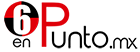El primero de julio cambió la versión para generar factura, con la versión 3.3, la cual, de acuerdo al Sistema de Administración Tributaria, tiene los siguientes beneficios para los contribuyentes:
- Certeza al tener información estandarizada y confiable de sus transacciones comerciales en línea y de que reportan información completa y correcta al SAT. Con esto se disminuye la posibilidad de ser sancionados.
- Simplificación de su proceso de facturación y conciliación de pagos.
- No presentar la Declaración Informativa Múltiple de Sueldos y Salarios, y en un futuro tampoco la Declaración Informativa de Operaciones con Terceros (DIOT).
- Certeza de que cuando ya pagaron por los productos o servicios que reciben, las facturas que amparan ese gasto no van a ser canceladas.
- Se evitará la duplicidad de ingresos cuando facturen en parcialidades.
- Podrán automatizar más fácilmente sus procesos.
 Si quieres generar facturas con el Servicio Gratuito del SAT, debes ingresar al portal www.sat.gob.mx a la pestaña Trámites, sección Factura Electrónica, seleccionando Generación Gratuita.
Si quieres generar facturas con el Servicio Gratuito del SAT, debes ingresar al portal www.sat.gob.mx a la pestaña Trámites, sección Factura Electrónica, seleccionando Generación Gratuita.
Una vez que llenes los datos requeridos como RFC, clave de acceso y certificados, deberás ingresar a Generación de CFDI e iniciar con:
Configuración de Datos del Emisor, donde irán tus datos.
 Ahí debes seleccionar tu Régimen Fiscal, donde elegirás tu principal actividad comercial de la lista que se despliega. Además podrás colocar un correo electrónico donde recibirás información sobre el servicio.
Ahí debes seleccionar tu Régimen Fiscal, donde elegirás tu principal actividad comercial de la lista que se despliega. Además podrás colocar un correo electrónico donde recibirás información sobre el servicio.
Registro de Clientes
 Podrás agregar las personas físicas o morales para quienes emites las facturas; selecciona el botón Agregar y captura sus datos, como RFC, Nombre o Razón Social, Residencia Fiscal, No de registro de Identidad Fiscal, en su caso.
Podrás agregar las personas físicas o morales para quienes emites las facturas; selecciona el botón Agregar y captura sus datos, como RFC, Nombre o Razón Social, Residencia Fiscal, No de registro de Identidad Fiscal, en su caso.
La sección de Registro de Clientes te permite agregar hasta 20 clientes.
Capturar Comprobante
En este apartado se registra lo siguiente:
 Datos del Emisor, que incluye la información que capturaste, pero aquí podrás cambiar la actividad de acuerdo a los productos o servicios que vayas a facturar; además existen otros dos tipos de comprobantes para elegir como Nómina y Pago, si es el caso.
Datos del Emisor, que incluye la información que capturaste, pero aquí podrás cambiar la actividad de acuerdo a los productos o servicios que vayas a facturar; además existen otros dos tipos de comprobantes para elegir como Nómina y Pago, si es el caso.
 Datos del Receptor, donde podrás elegir el RFC de alguno de los clientes que ya registraste; así como el uso que le dará el receptor; si desconocer el uso, puedes seleccionar “por definir”.
Datos del Receptor, donde podrás elegir el RFC de alguno de los clientes que ya registraste; así como el uso que le dará el receptor; si desconocer el uso, puedes seleccionar “por definir”.
Datos del Comprobante, en la cual viene:
 Fecha y hora de expedición (se genera automáticamente)
Fecha y hora de expedición (se genera automáticamente)- Lugar de la expedición, donde se coloca el código postal desde donde se genera el comprobante, por lo que ya no es necesario incluir el domicilio del emisor ni el receptor.
- Serie y folio, en su caso, es opcional y para control interno del contribuyente.
- Moneda, donde se despliega un catálogo para seleccionar cuál.
- Tipo de cambio, en el caso de monedas extranjeras deberás colocar el tipo de cambio correspondiente a la transacción.
 Forma de pago, que despliega un menú para elegir si es en Efectivo, Cheque, Tarjeta de Crédito o Débito, Transferencia, o el que corresponda. Si al emitir la factura no se ha pagado la transacción, debes seleccionar la clave 99 (por definir) y cuando recibas el pago emites una factura con el comprobante de recepción de pagos.
Forma de pago, que despliega un menú para elegir si es en Efectivo, Cheque, Tarjeta de Crédito o Débito, Transferencia, o el que corresponda. Si al emitir la factura no se ha pagado la transacción, debes seleccionar la clave 99 (por definir) y cuando recibas el pago emites una factura con el comprobante de recepción de pagos.- Método de pago, para seleccionar si es en Una sola exhibición, parcialidades o diferido; si al emitir la factura ya recibiste el pago, debes seleccionar la opción PUE (Pago
 en Una Sola Exhibición)
en Una Sola Exhibición) - Conceptos, en este apartado no se permite el registro de impuestos y descuentos globales, por lo que debes integrarlos en cada uno de los productos o servicios que registres. Da click en agregar.
- Clave de producto o servicio: Coloca las primeras cuatro letras del producto o servicio y desplegará opciones, donde podrás seleccionar la opción deseada
- Cantidad: la cantidad de bienes o servicios
- Unidad: Es opcional y es donde especificarás la unidad de medida de tu producto o servicio
- Clave Unidad: aquí también puedes colocar las tres primeras letras de la descripción de la clave y seleccionar la opción deseada.
- Número de identificación: es opcional para identificar el número de identificación propio de tu operación como Folio o Número de Serie
 Descripción: del bien o servicio
Descripción: del bien o servicio- Valor unitario: del producto o servicio, debes tener en cuenta que esta Nueva Factura no permite el uso de números negativos
- Descuento: debes señalar el descuento aplicado a cada producto o servicio, ya que como señalamos, ya no es posible hacerlo de manera global.
 Impuestos: al seleccionar la casilla impuestos, se habilita una pestaña para identificar si el impuesto es Retención o Traslado, ahí se coloca el tipo de Impuesto (ISR, IVA, IEPS) de acuerdo a cada producto o servicio ya que tampoco se puede hacer de manera global, además seleccionarás el Tipo de Factor (Cuota, Exento o Tasa). En Tasa o Cuota deberás capturar el valor que corresponda y en Importe, se calcula de manera automática. Finalmente da click en agregar.
Impuestos: al seleccionar la casilla impuestos, se habilita una pestaña para identificar si el impuesto es Retención o Traslado, ahí se coloca el tipo de Impuesto (ISR, IVA, IEPS) de acuerdo a cada producto o servicio ya que tampoco se puede hacer de manera global, además seleccionarás el Tipo de Factor (Cuota, Exento o Tasa). En Tasa o Cuota deberás capturar el valor que corresponda y en Importe, se calcula de manera automática. Finalmente da click en agregar.
De ahí vuelves a la pestaña de concepto y dar click en Aceptar.
Sellado y certificación
 Si vas a sellar o certificar tu comprobante en ese momento, utiliza los datos el Certificado Digital para sellarlo, si eres Persona Física, puedes utilizar tu EFirma para certificar y sellar.
Si vas a sellar o certificar tu comprobante en ese momento, utiliza los datos el Certificado Digital para sellarlo, si eres Persona Física, puedes utilizar tu EFirma para certificar y sellar.
Guarda el archivo .xml y descarga la representación impresa.
Comprobantes no Certificados
En Generación de CFDI puedes consultar tus comprobantes no certificados, sólo selecciona el comprobante, sella el certificado y obtén la factura.
Cabe recordar que la aplicación para la generar facturas del Servicio Gratuito del SAT es multiplataforma, de libre acceso y está disponible las 24 horas.
Para cualquier duda respecto al llenado puedes visitar la sección de Factura del portal del SAT, llamar a MarcaSAT al 01 55 627 22 728 o ingresar a la sección de Chat y Ayuda en Línea.
Material de apoyo para generar tu Nueva Factura
Herramienta para buscar la clave de producto o servicio que se registrará en la factura
Consulta la guía de llenado de la factura global versión 3.3
Fuente: sat.gob.mx
Notas relacionadas:
Herramienta del @SATMX para ubicar clave de productos y servicios para factura 3.3
Brinda @SATMX prórroga para nueva factura electrónica al 30 de noviembre